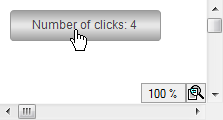Benutzereingabe auf einem Visualisierungselement konfigurieren
Alle Basiselemente und einige allgemeine Steuerelemente verfügen über die Eigenschaft Eingabekonfiguration. Dort können Sie eine Benutzereingabe auf das Element konfigurieren. Dabei wählen Sie ein Eingabeereignis und dafür eine Eingabeaktion aus.
Benutzereingabe konfigurieren
Voraussetzung: Ein Projekt mit einer Visualisierung ist geöffnet.
Öffnen Sie die Visualisierung und fügen Sie ein Element Schaltfläche hinzu.
Die Ansicht Eigenschaften für die neue Schaltfläche öffnet sich.
Konfigurieren Sie die Eigenschaft Text mit
Number of clicks: %iDeklarieren Sie in der Applikation in der POU
PLC_PRGeine Variable:iClicks : INT;Konfigurieren Sie die Eigenschaft Textvariable der Schaltfläche mit
PLC_PRG.iClicks.Ihr Variablenwert wird zur Laufzeit den Platzhalter in Eigenschaft Text ersetzen.
Klicken Sie unter der Eigenschaft Eingabekonfiguration in der Zeile, die das Eingabeereignis
OnMouseClickenthält, auf die Schaltfläche Konfigurieren.Selektieren Sie in der Liste der möglichen Aktionen die gewünschte Aktion
ST-Code ausführenund klicken Sie auf das Symbol .
.Die Aktion erscheint in der Liste der auszuführenden Aktionen. Im Fensterbereich rechts der Liste erscheint die noch leere Implementierung der Aktion.
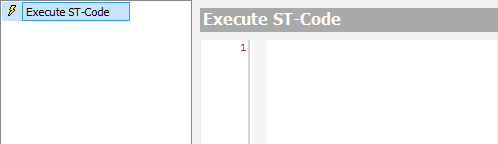
Programmieren Sie die Aktion im Editor unter ST-Code ausführen:
PLC_PRG.iClicks := PLC_PRG.iClicks + 1;Beenden Sie den Dialog mit OK.
Die Benutzereingabe ist konfiguriert.
Übersetzen, laden und starten Sie die Applikation.
Die Applikation läuft. Die Visualisierung öffnet sich. Wenn Sie als Benutzer auf die Schaltfläche klicken, wird die Aktion ausgeführt, die Variable
PLC_PRG.iClicksinkrementiert und die Anzahl der Klicks wird ausgegeben.